3 modi più semplici per utilizzare Whatsapp su PC senza telefono: [Guida aggiornata 2023]
Pubblicato: 2023-02-28Whatsapp è una popolare app di messaggistica istantanea utilizzata da miliardi di persone in tutto il mondo. Sebbene sia progettato principalmente per dispositivi mobili, molti potrebbero preferire utilizzarlo su PC per una maggiore comodità nella messaggistica, quindi diventa necessario sapere come utilizzare WhatsApp su PC senza telefono.
Secondo quanto riportato da Demandsage, Whatsapp è l'app di messaggistica istantanea più utilizzata al mondo. Al giorno d'oggi, la messaggistica è diventata un modo importante per contattare persone in tutto il mondo e WhatsApp, grazie alle sue straordinarie funzionalità, lo rende un compito facile.
Quindi, in questo articolo, abbiamo condiviso con te i 3 modi più semplici con cui puoi utilizzare WhatsApp su PC senza telefono e, oltre a questo, abbiamo anche condiviso i vantaggi dell'utilizzo di WhatsApp su un desktop.
Quindi iniziamo.
Sommario
Pochi vantaggi dopo aver utilizzato Whatsapp sul tuo PC senza telefono
L'utilizzo di WhatsApp sul PC senza telefono può offrire diversi vantaggi agli utenti. In primo luogo, ti consente di accedere ai tuoi messaggi e conversazioni su uno schermo più grande, facilitando la lettura e la risposta rapida ai messaggi.
Ciò può essere particolarmente utile per gli utenti che trascorrono molto tempo alla scrivania o preferiscono utilizzare una tastiera per digitare. Inoltre, l'utilizzo di WhatsApp sul tuo PC può anche farti risparmiare il fastidio di passare costantemente dal telefono al computer, consentendo un'esperienza di comunicazione più snella ed efficiente.
Ciò è particolarmente utile per gli utenti che hanno bisogno di multitasking o di accedere ad altre applicazioni sui loro telefoni. Inoltre, l'utilizzo di WhatsApp sul PC può anche aiutare a conservare la durata della batteria del telefono, riducendo il tempo che impieghi a utilizzarlo per i messaggi.
Ciò può essere particolarmente vantaggioso per gli utenti che fanno affidamento sui propri telefoni per tutto il giorno e desiderano ridurre al minimo il consumo della batteria. Nel complesso, l'utilizzo di WhatsApp sul PC senza telefono può fornire un modo più comodo ed efficiente per comunicare con amici, familiari e colleghi.
Come usare Whatsapp su PC senza telefono: 3 semplici modi!
Se sei interessato a utilizzare WhatsApp sul tuo PC senza telefono, ci sono diversi metodi che puoi provare. Ecco tre semplici modi per iniziare:
1. Usa Whatsapp Web (abbastanza facile)
Whatsapp è il modo più popolare di utilizzare WhatsApp su PC tramite dispositivo mobile. Questa funzione di WhatsApp consente a un utente di utilizzare direttamente tutte le funzionalità di WhatsApp su un desktop semplicemente scansionando un codice QR tramite un telefono. Quindi, vediamo il processo completo di esso.
Passaggio 1 : apri Whatsapp web accedendo al sito Web web.whatsapp.com su uno qualsiasi dei tuoi browser su PC o desktop. Quindi, apri WhatsApp sul tuo telefono e assicurati di aver effettuato l'accesso con il tuo numero di telefono.
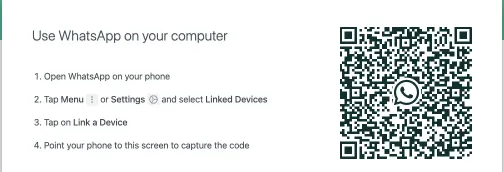
Passaggio 2 : dopo aver effettuato l'accesso, fai semplicemente clic sull'icona a tre punti nell'angolo in alto a sinistra dello schermo e fai clic sul menu "Dispositivi collegati". Se sei un utente iPhone, fai clic sulle impostazioni nella parte inferiore dell'applicazione e fai clic sui dispositivi collegati.
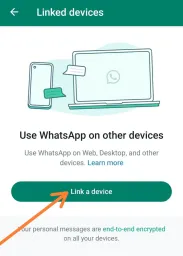
Passaggio 3 : scansiona semplicemente il codice QR dal tuo telefono sullo schermo del desktop in cui è aperto WhatsApp web. Se disponi di una buona connessione Internet, i dati di WhatsApp verranno caricati rapidamente sullo schermo del desktop.
Su WhatsApp web puoi facilmente chattare con tutti i tuoi contatti in tempo reale. Per funzionare tramite WhatsApp Web, il tuo telefono non ha nemmeno bisogno di essere continuamente connesso a Internet. Puoi collegare il tuo WhatsApp a 4 dispositivi utilizzando il PC.
Se desideri disconnetterti da qualsiasi dispositivo, vai semplicemente alla sezione dei dispositivi collegati di WhatsApp sul tuo telefono e disconnettiti semplicemente da qui da qualsiasi dispositivo desideri. Puoi accedere nuovamente utilizzando la stessa procedura.
2. Scarica l'applicazione desktop Whatsapp
L'applicazione Whatsapp Desktop è simile a quella di Whatsapp web. Ma è più utile installarlo perché fornisce più funzionalità rispetto alla versione web. L'unica differenza qui è che devi installare l'applicazione desktop Whatsapp invece di usarla su un browser.
Passaggio 1: per utilizzare Whatsapp su un desktop con l'aiuto di un'applicazione, è necessario installare Whatsapp Desktop dall'applicazione WhatsApp ufficiale. Sul sito Web è possibile trovare collegamenti per utenti Windows e Mac.
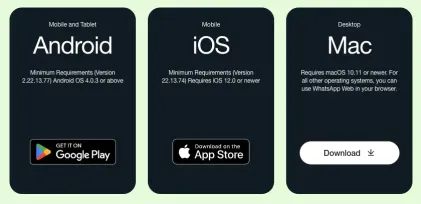
Passaggio 2: dopo aver scaricato il file di download, fai doppio clic su di esso e completa il processo di installazione. Dopo aver installato l'app, basta aprirla. Qui troverai un codice QR sullo schermo.
Passaggio 3: ora, scansiona semplicemente il codice QR con l'aiuto del tuo account di accesso su WhatsApp andando alla sezione dei dispositivi collegati. Dopo aver completato il collegamento del dispositivo, puoi facilmente utilizzare Whatsapp sul tuo desktop con molte più funzionalità rispetto al web.
Sul desktop di WhatsApp, puoi anche effettuare facilmente chiamate vocali e videochiamate e offre anche un'elevata sicurezza e un'esperienza di messaggistica crittografata end-to-end. Qui è possibile passare facilmente da un dispositivo all'altro senza disconnettersi e accedere nuovamente.
Puoi persino consentire le notifiche push sul desktop anche se non sei attivo sull'applicazione. Tutte queste funzionalità rendono il desktop di WhatsApp più utile del web di WhatsApp.
3. Dai un'occhiata a un software (modo complicato)
I due modi precedenti non soddisfano l'utilizzo di WhatsApp sul desktop senza l'aiuto di un telefono perché è comunque necessario il telefono come dispositivo principale per connettersi ad altri dispositivi.
Quindi, puoi utilizzare un software che può essere definito un emulatore per utilizzare WhatsApp su un desktop come lo useresti su un dispositivo mobile.
Un emulatore aiuta un utente a utilizzare tutte le applicazioni su un desktop come lo useresti su un telefono. Ci sono molti emulatori disponibili su Internet, ma il più popolare è Blue Stacks che puoi semplicemente scaricare dal sito Web ufficiale di Blue Stacks.
Passaggio 1: scarica semplicemente l'app blue stacks per il tuo sistema operativo dal sito Web ufficiale. Dopo il download, imposta il processo di installazione seguendo le istruzioni sullo schermo.
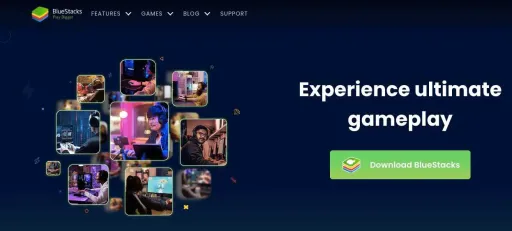
Passaggio 2: apri l'app Bluestacks, cerca l'applicazione WhatsApp dalla barra di ricerca e installala e dai tutte le autorizzazioni. L'ulteriore processo è simile alla creazione di un nuovo account o all'accesso a Whatsapp dal cellulare.
Passaggio 3: inserisci il tuo numero di telefono e verifica l'OTP inviato da WhatsApp per verificare il tuo numero di telefono. Se non ricevi l'sms, attendi che appaia l'opzione "chiamami" e fai clic su di essa per ricevere un OTP tramite chiamata e verificare il tuo numero di telefono.

Qui puoi utilizzare facilmente Whatsapp e usufruire di tutte le funzionalità dell'utilizzo di WhatsApp sul tuo telefono. Ma il principale svantaggio dell'utilizzo degli emulatori è che non ottieni la privacy e la sicurezza che otterresti al telefono ed è anche un modo molto complicato.
Riepilogo dell'utilizzo di Whatsapp su PC senza telefono o codice QR
L'utilizzo di WhatsApp sul PC senza il telefono o il codice QR può essere un'opzione comoda e utile per molti utenti. Tuttavia, è importante tenere presente che questo metodo presenta alcune limitazioni e rischi.
Questo metodo può essere meno sicuro rispetto all'utilizzo dell'interfaccia web ufficiale di WhatsApp, poiché prevede l'utilizzo di un'app di terze parti.
Pertanto, se decidi di utilizzare WhatsApp sul tuo PC senza il tuo telefono assicurati di prendere le precauzioni necessarie per proteggere la tua privacy e sicurezza.
Ciò può includere l'utilizzo di un'app di terze parti sicura e affidabile, nonché l'aggiornamento del computer e del software.
Inoltre, spero che questo articolo ti sia stato utile e se hai domande o dubbi relativi a come utilizzare WhatsApp su PC senza telefono, assicurati di scriverci un commento tramite la casella dei commenti qui sotto.
FAQ: Come Usare Whatsapp Su Pc Senza Smartphone
Durante la ricerca di questo argomento su Internet per darti i migliori modi possibili e funzionanti per utilizzare Whatsapp su PC, ho trovato molte domande delle persone che erano senza risposta. Quindi, di seguito ho cercato di chiarire alcune delle domande seguenti.
